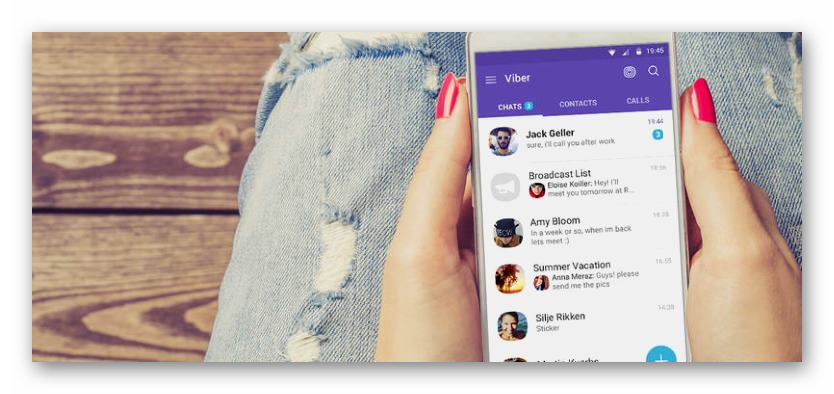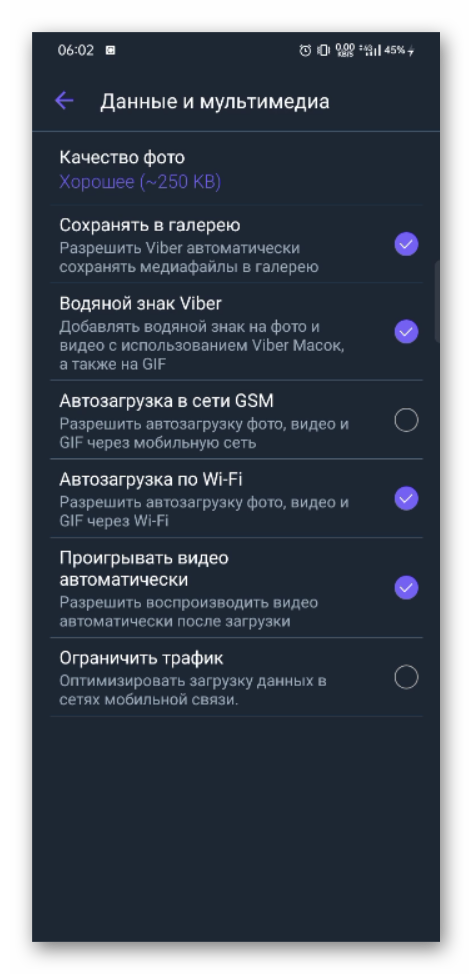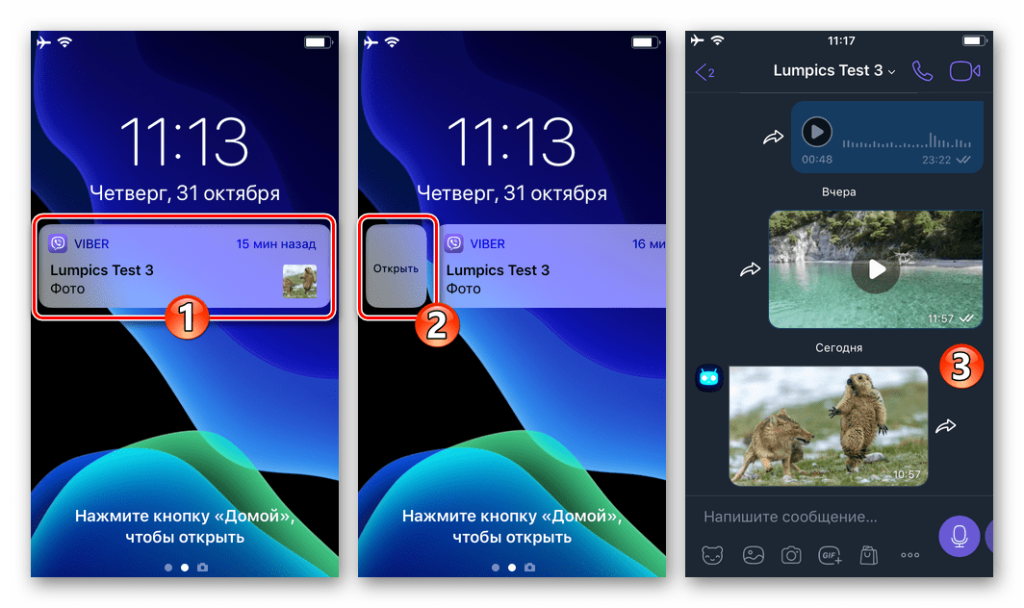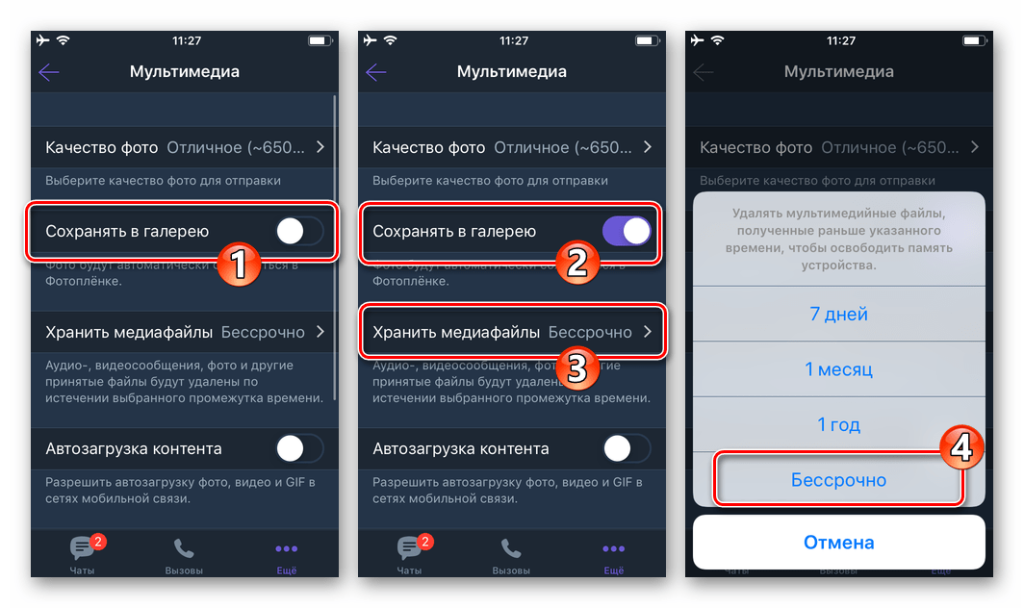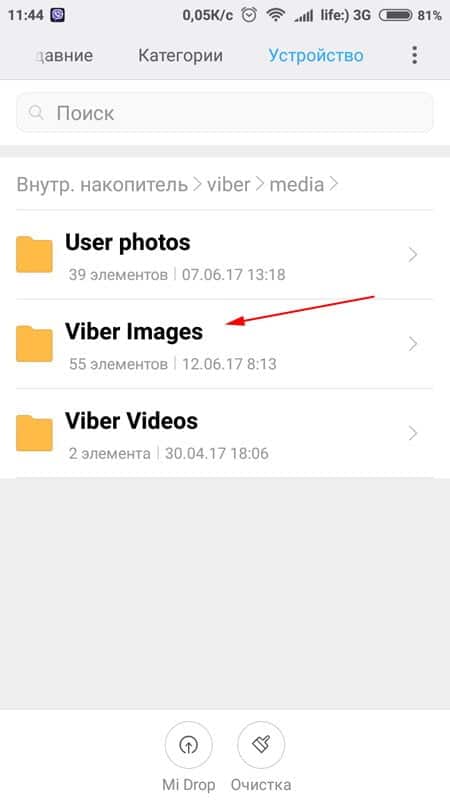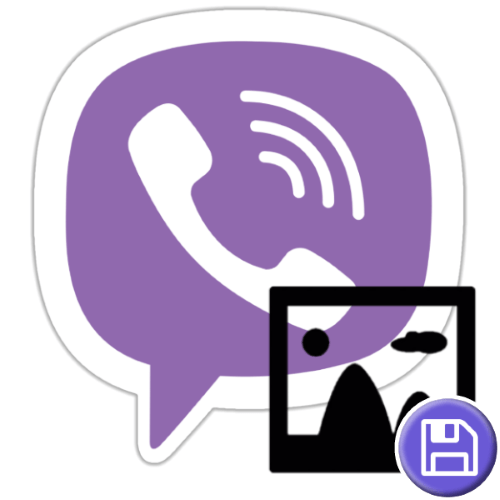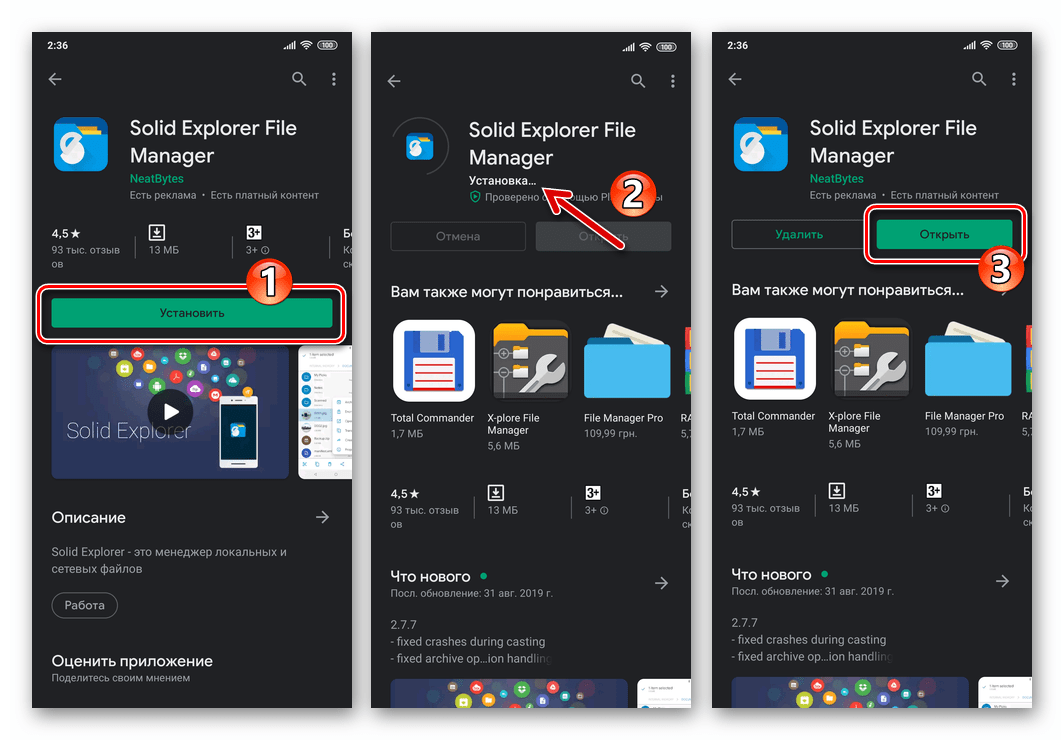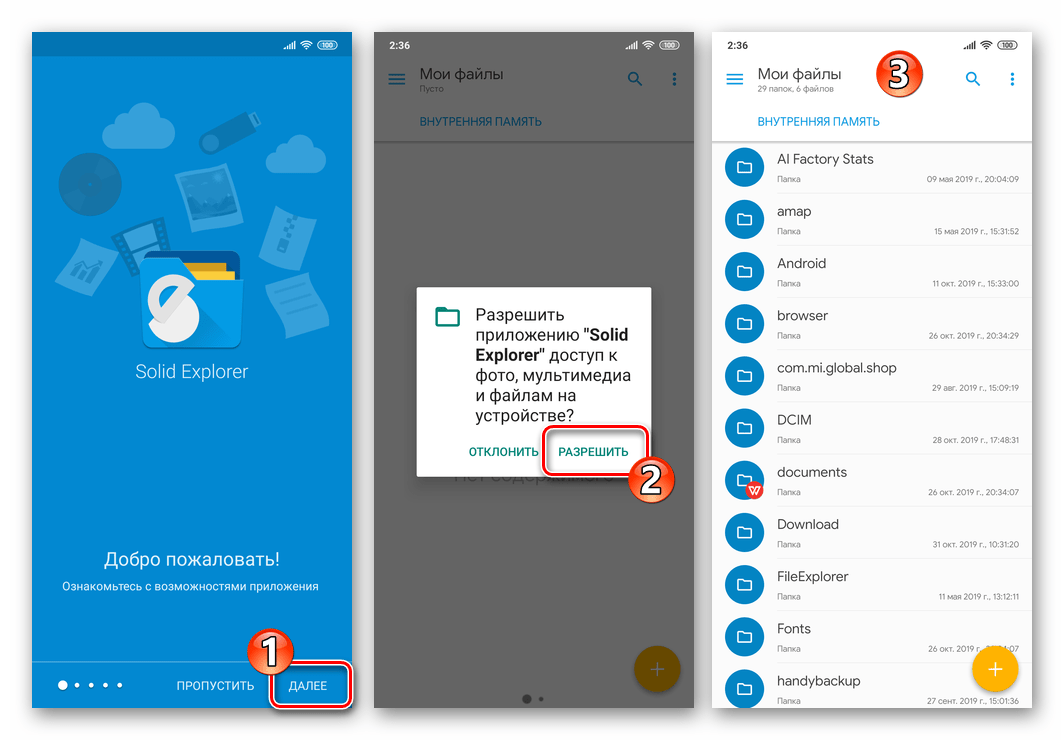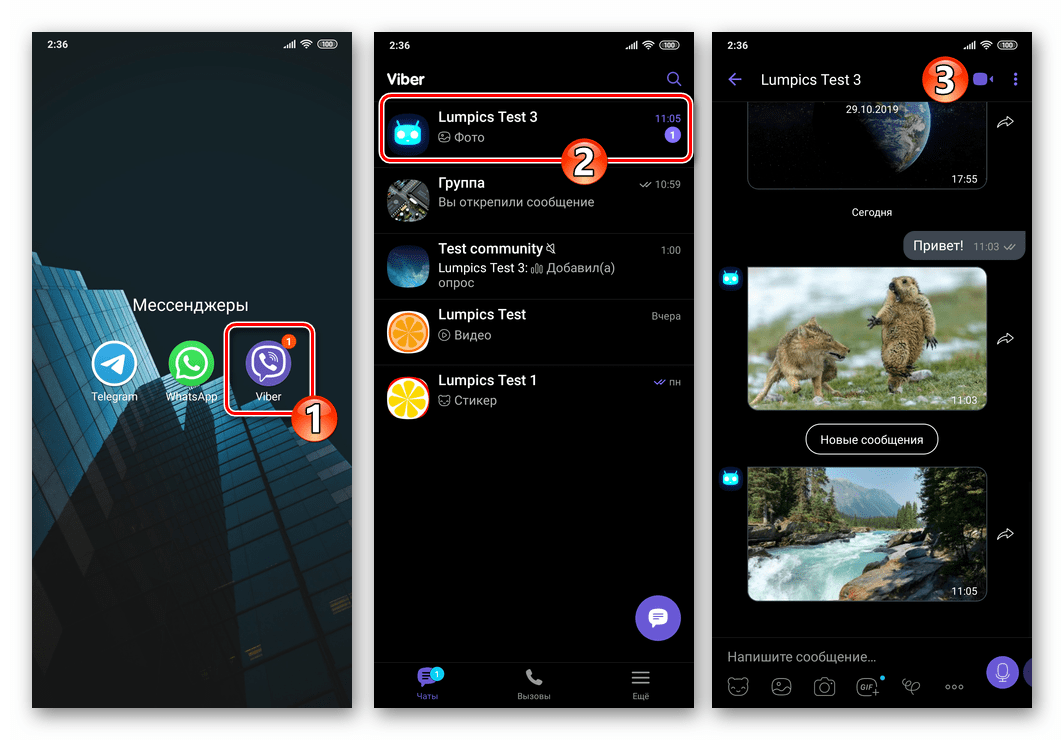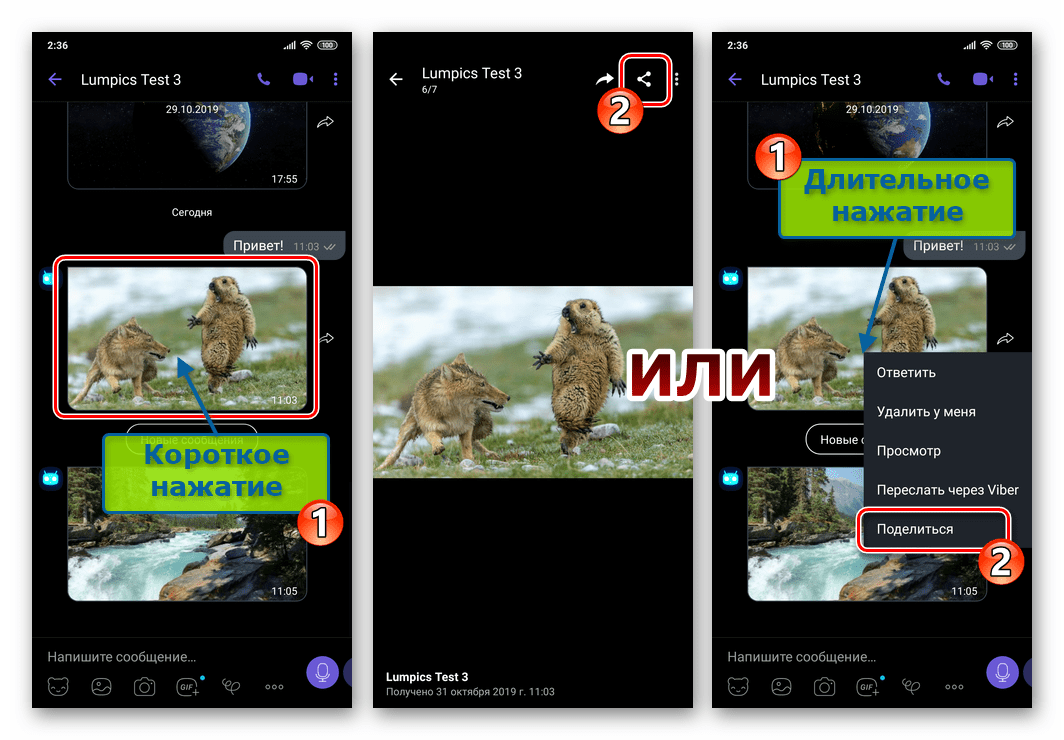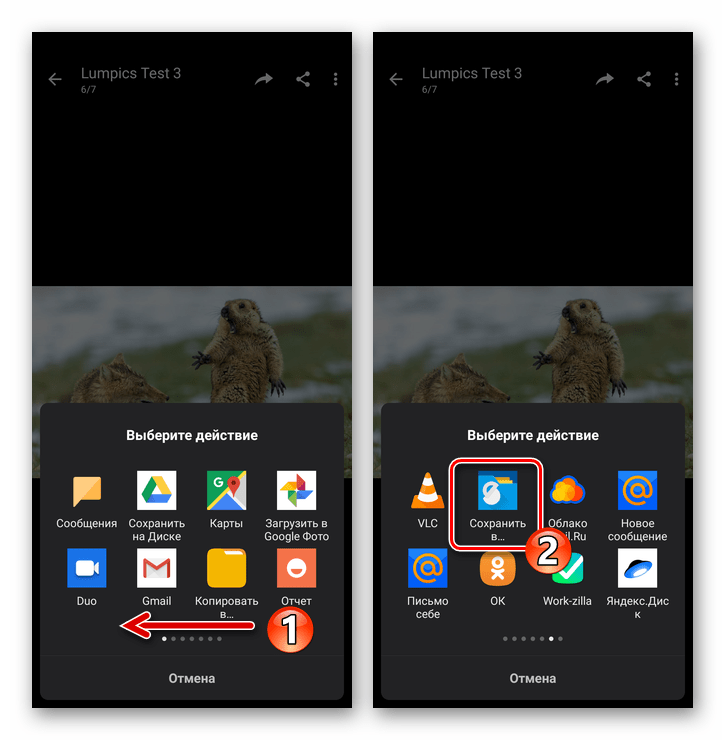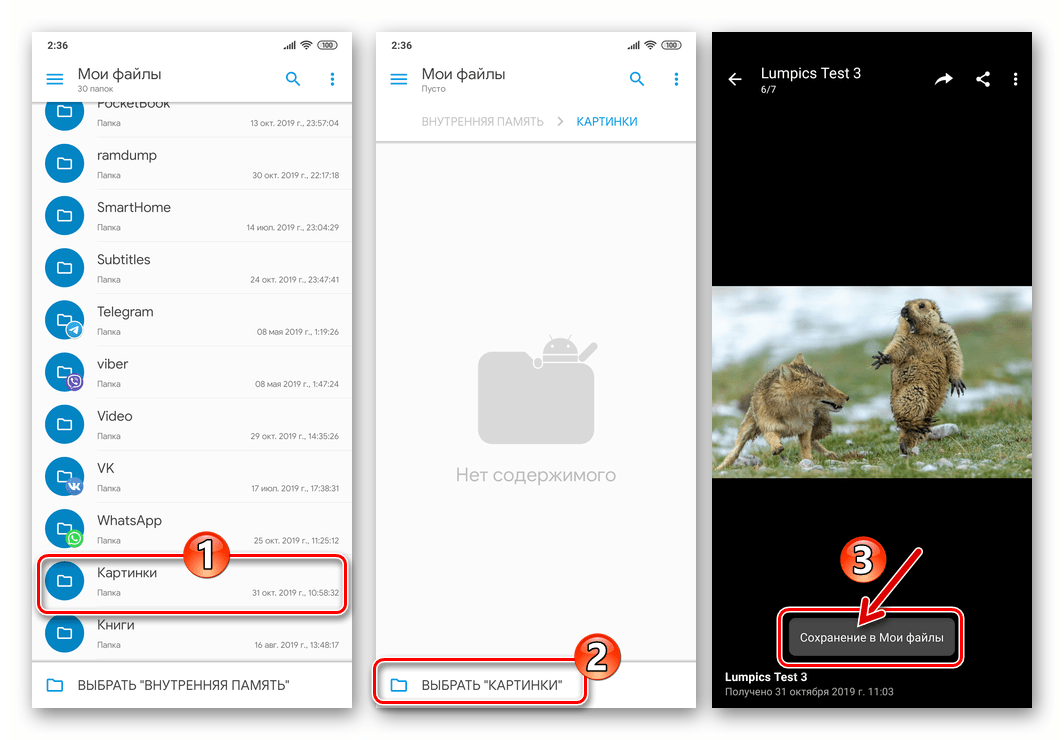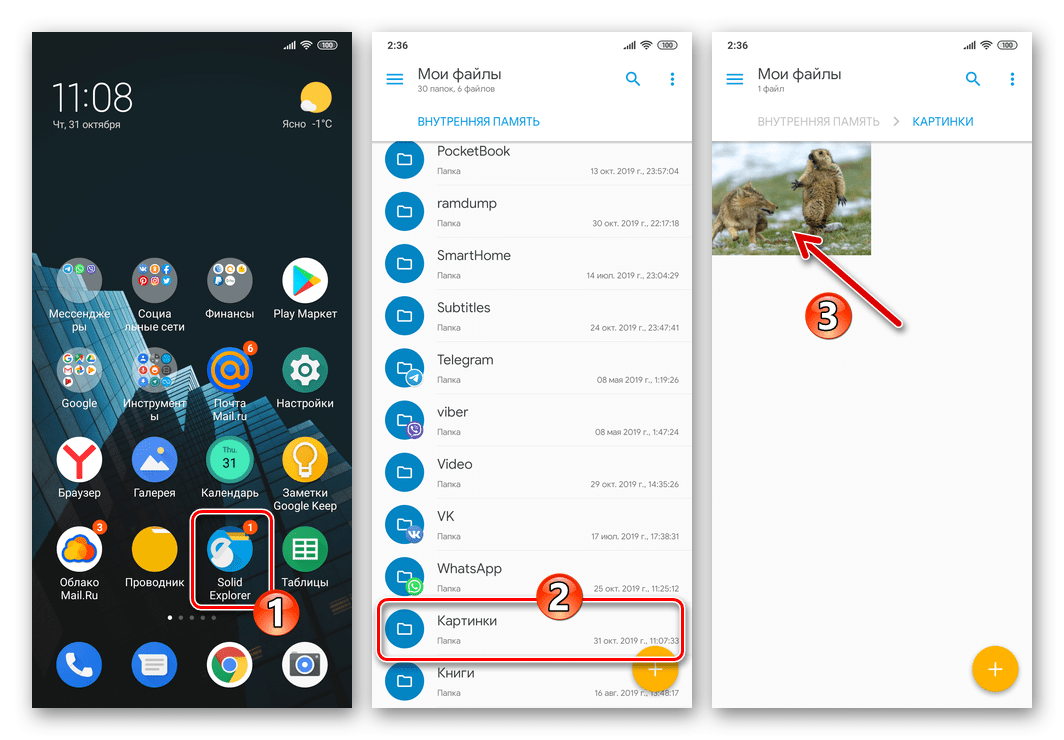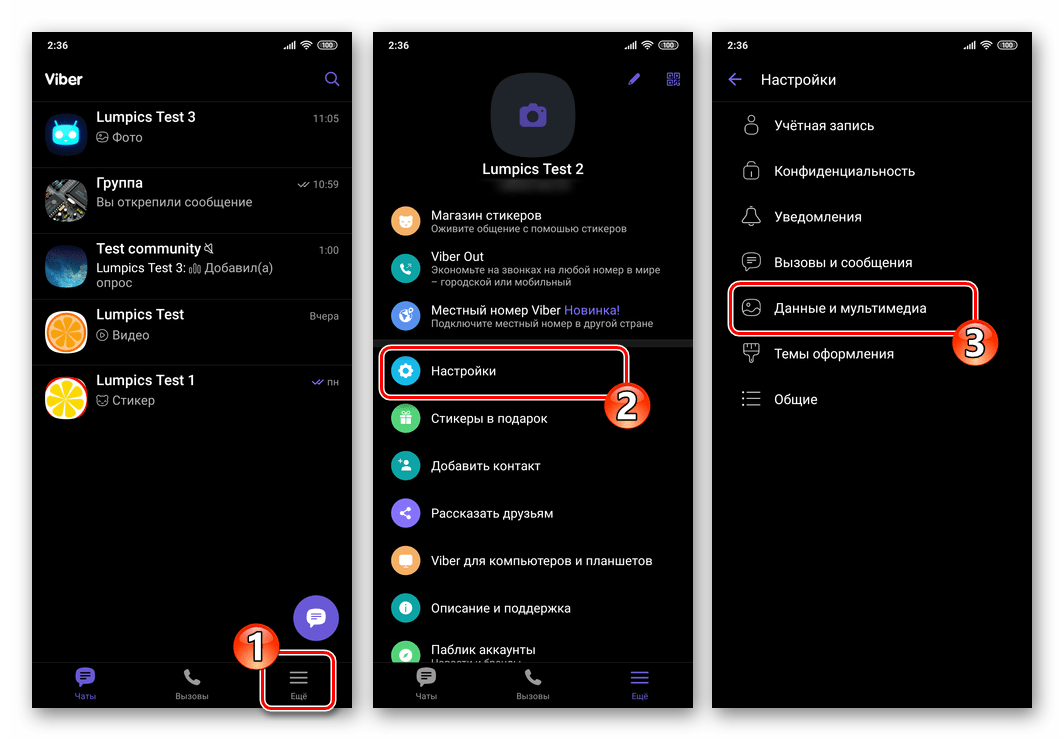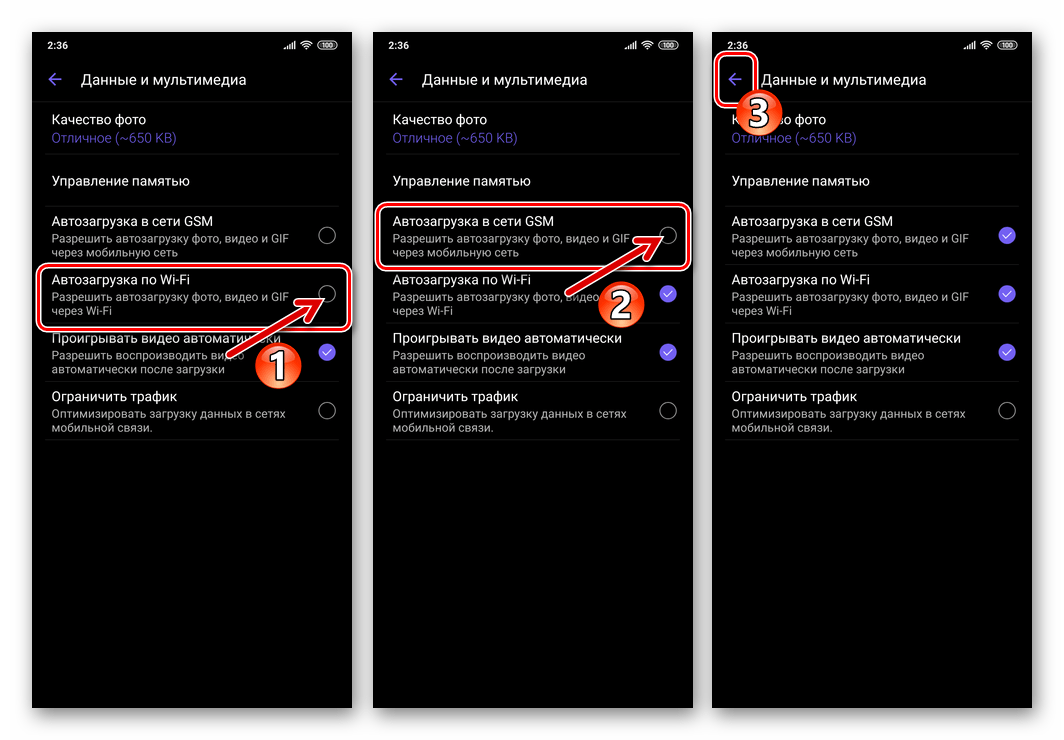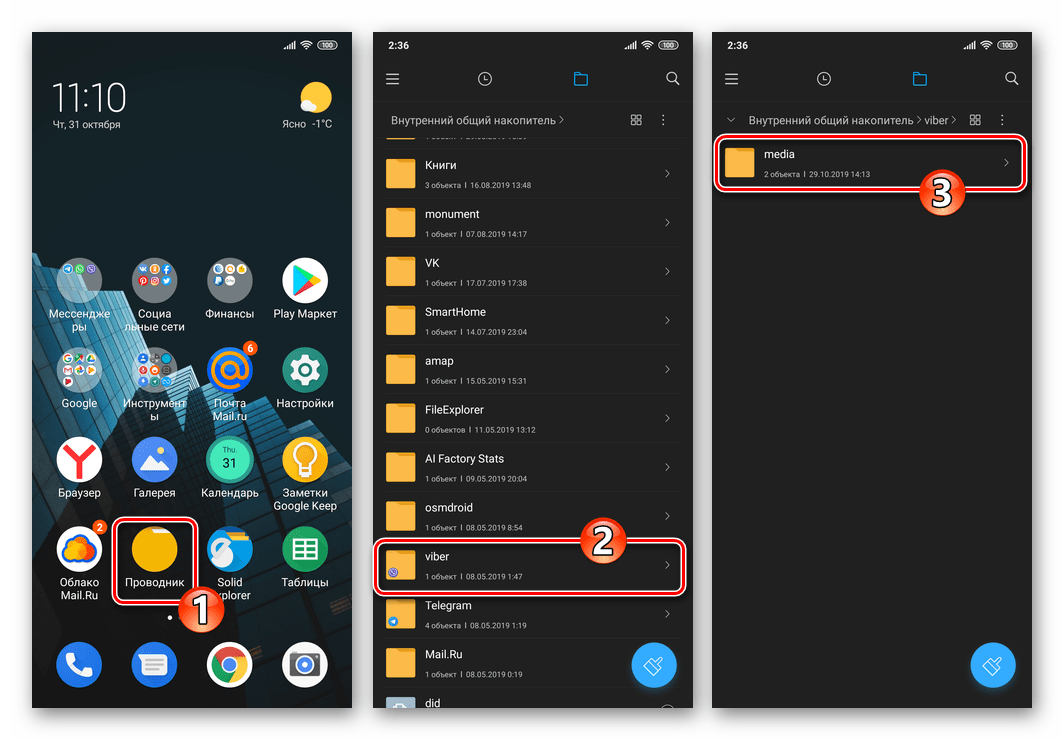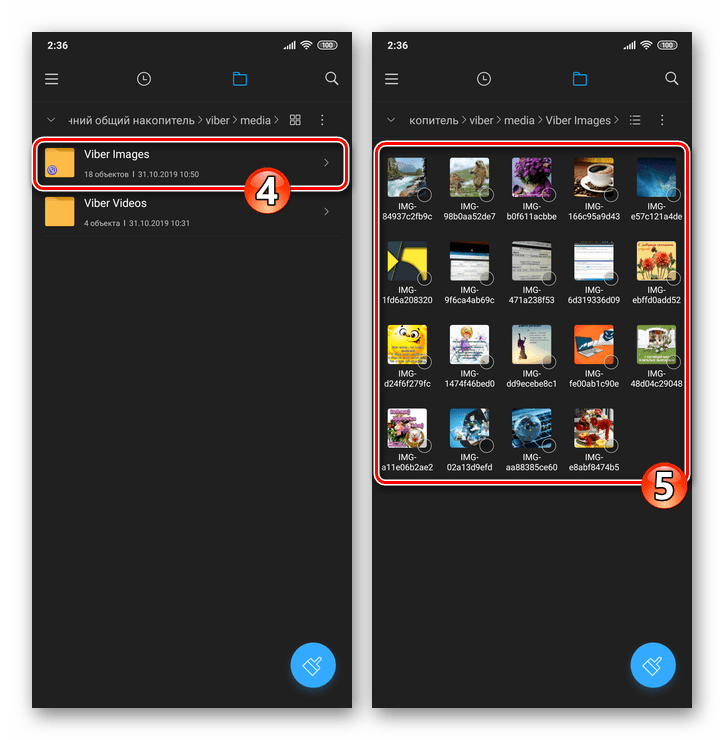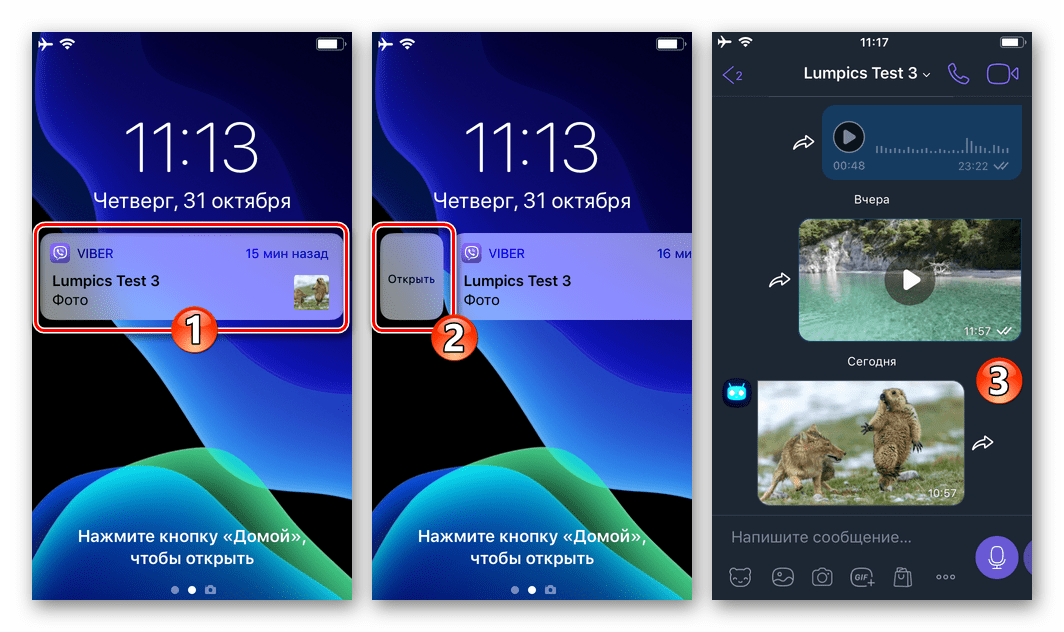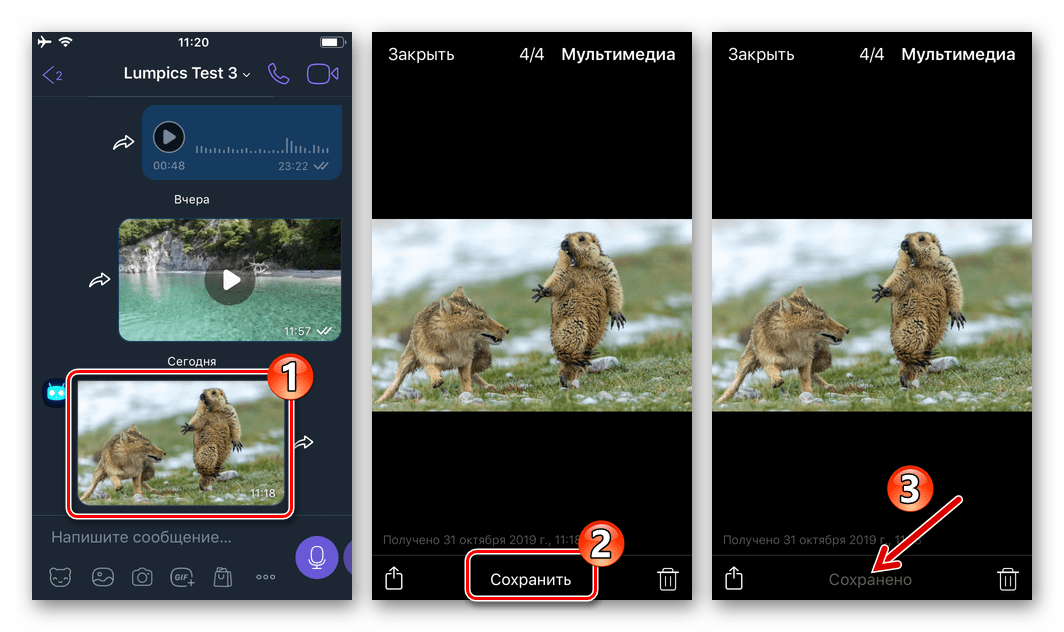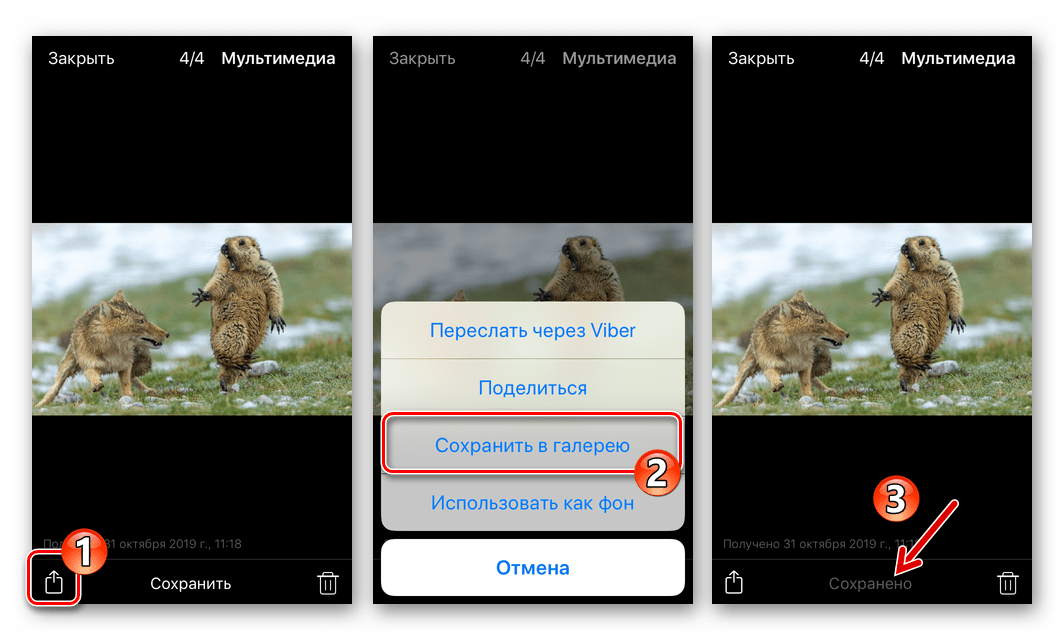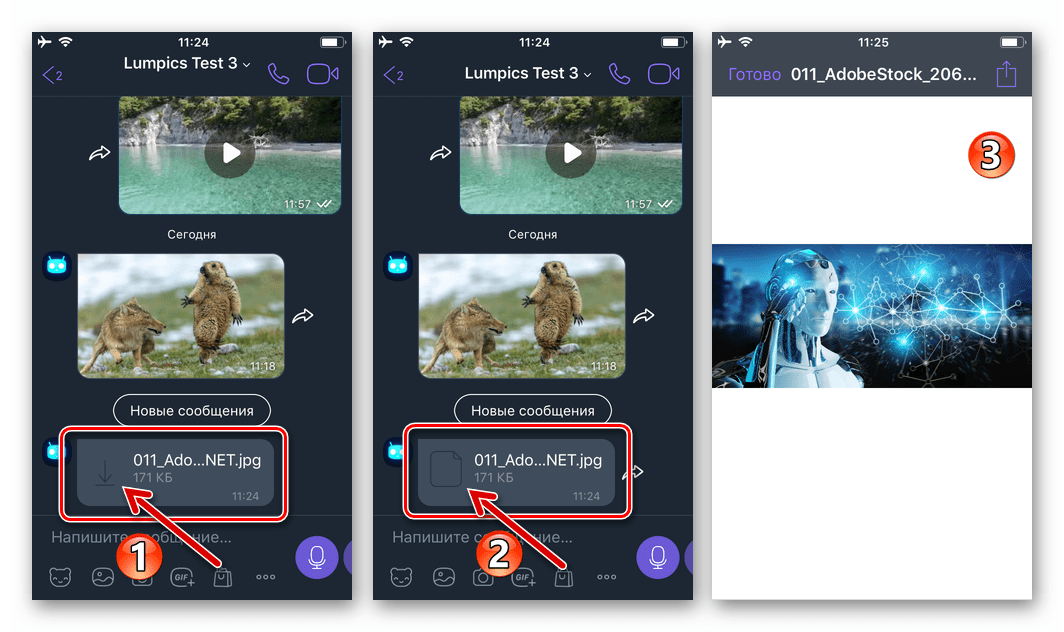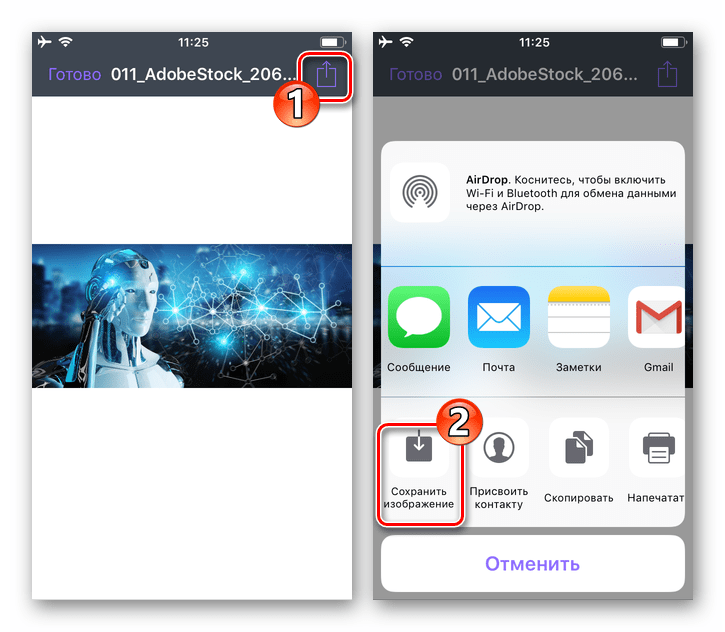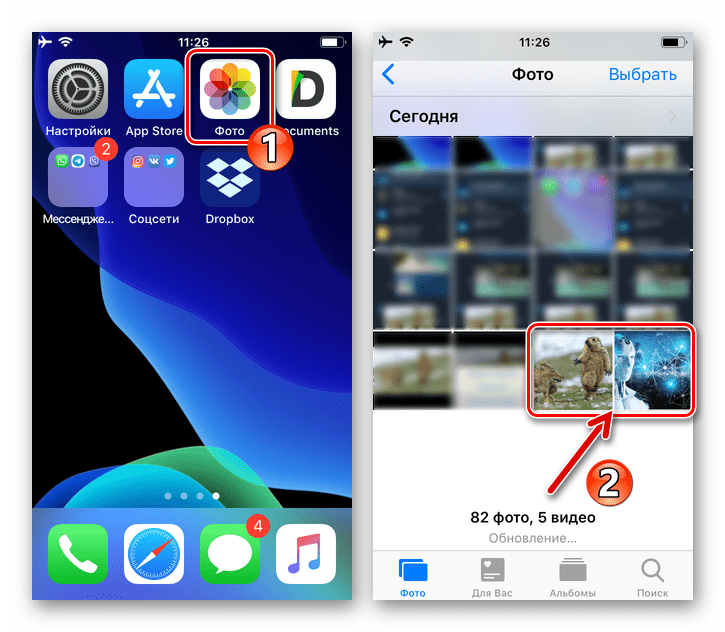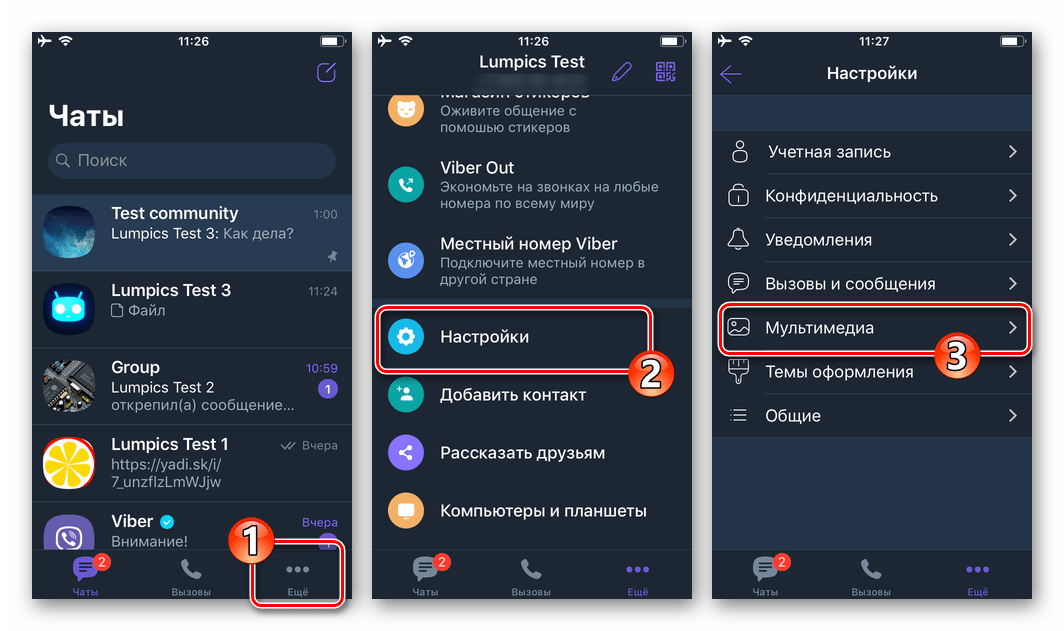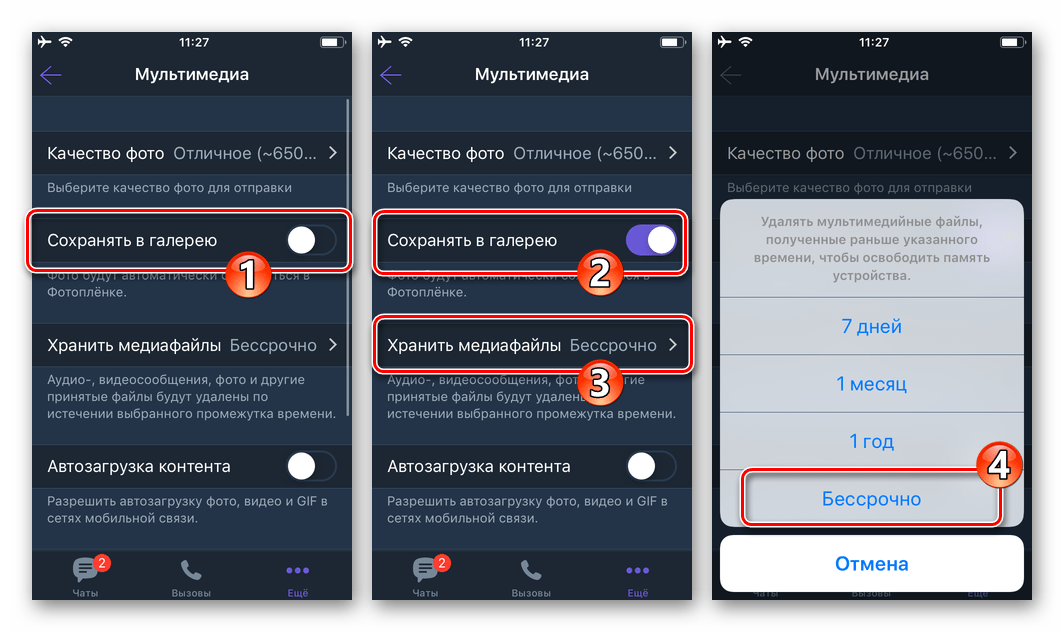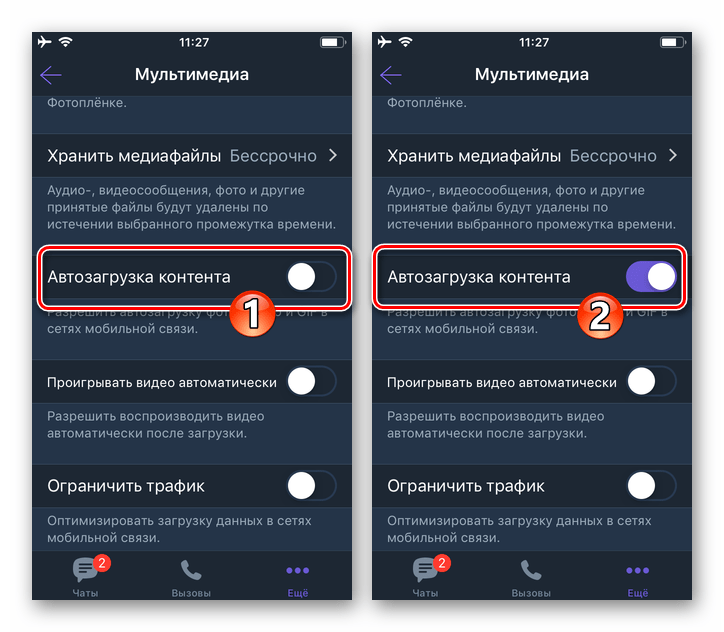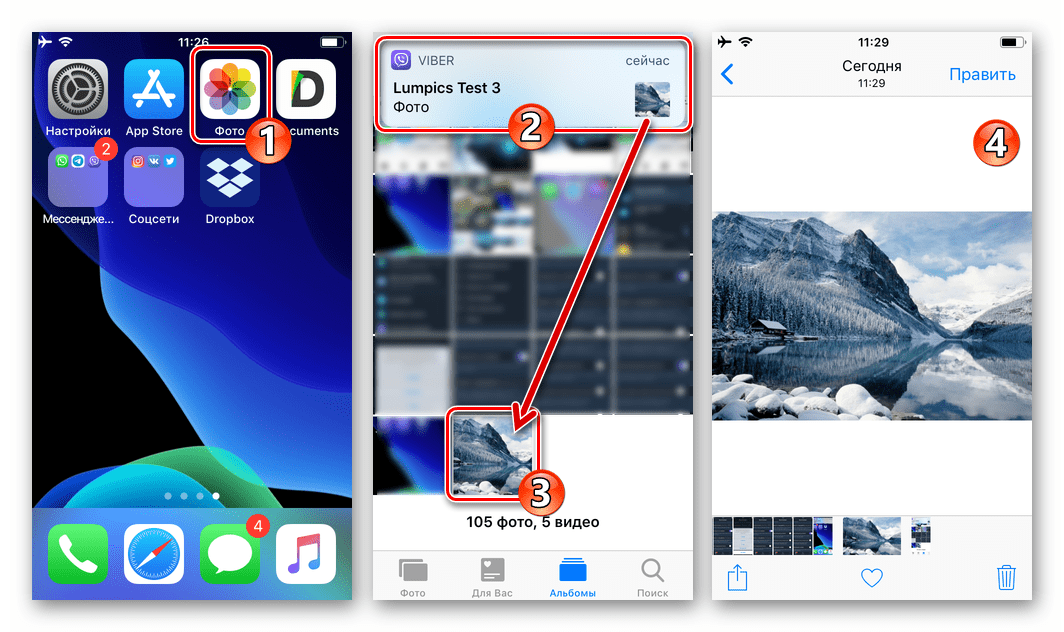Статья взята с сайта ProstoViber.ru
Viber можно использовать на мобильном телефоне и компьютере. С помощью него удобно передавать сообщения, выполнять звонки, отправлять файлы. Разберемся, как сохранить фото из Вайбера в галерею, где хранятся фото в приложении на компьютере, как перекинуть полученный снимок через другой мессенджер.
Можно ли сохранить картинку из Viber
Фото в Вайбере сохраняются автоматически. Они сохраняются в специальной папке, которую можно найти в галерее или с помощью проводника. Полученные файлы можно передать в другом мессенджере, установить на заставку экрана или перекинуть на компьютер.
Если в настройках отключено сохранение снимков, скачивать их придется самостоятельно. Для этого около каждого полученного снимка есть стрелочка. Нажмите на нее, загрузка начнется моментально.
Важно. В Viber есть сообщения с автоматически исчезающими фотографиями. Сохранить такие изображения в память устройства не получится.
Выборочное сохранение изображений на Android и iPhone
Обычно снимки сохраняются автоматически в папку Viber. Для самостоятельного сохранения можно воспользоваться встроенной опцией. Она доступна на Айфоне и телефонах с ОС Андроид.
Как сохранить фото из Вайбера в галерею:
Нажмите на кнопку с тремя точками в углу сверху справа, тапните по опции «Сохранить в галерею».
Снимок сохранится моментально. Таким способом можно скачать фото в высоком качестве. Расположение элементов и размер кнопок может отличаться в зависимости от модели телефона.
Важно. Если опция недоступна, обновите Вайбер до последней версии. Найти сохраненный снимок можно в памяти телефона.
Как включить автоматическое сохранение фото в Viber
Что делать, если фотографии не загружаются автоматически? В этом случае нужно включить автозагрузку в меню мессенджера. Действие доступно на Андроиде и Айфоне, на выполнение операции потребуется не более 1-2 минут.
Как включить автоматическое сохранение снимков с Вайбера:
Теперь снимки будут автоматически скачиваться в память устройства. Посмотреть их можно в галерее или с помощью проводника в папке Viber.
Как найти сохраненные файлы
Где хранятся картинки из Вайбера? Найти изображения можно двумя способами:
- Через галерею.
- Через проводник.
Разберемся, как найти фото с Вайбера с помощью проводника:
Важно. Файлы в папке можно перемещать, копировать, отправлять с помощью других приложений.
Как найти сохраненные фотки в галерее:
Скопировать фото, поставить их в качестве заставки или переслать в другом приложении можно в любое время.
Иконки и оформление проводника могут отличаться в зависимости от версии операционной системы и модели телефона. Папка с Вайбером располагается во внутренней памяти устройства.
Где хранятся полученные изображения на компьютере
При установке Вайбера на компьютер включается синхронизация. Приложение скачивает фотографии, полученные в телефоне. Все файлы сохраняются автоматически, выполнять настройку не нужно.
Как найти фото, сохраненные приложением на компьютере:
- Откройте Вибер на ПК.
- Перейдите в нужный диалог, кликните по изображению правой кнопкой мышки.
Полученные изображения можно скинуть другу, установить в качестве заставки рабочего стола.
Как перекинуть фото с помощью другого мессенджера
Теперь известно, как сохранить фото из Viber. Можно ли перекинуть скачанные данные в другом мессенджере? Конечно можно! Файлы, сохраненные в галерее доступны для редактирования, удаления и копирования в другие приложения.
Как перекинуть фотку, полученную в Вайбере, с помощью другого мессенджера:
- Найдите нужный файл в галерее или через проводник, как показано выше.
- Отметьте друга или нескольких пользователей.
- В открывшемся окне можно написать сообщение или добавить фильтр.
Для работы требуется подключение к интернету. Скорость отправки зависит от качества интернет-соединения. Для ускорения загрузки используйте точку WiFi.
Заключение
Теперь известно, как скачать фото из Вибера в галерею, как настроить, чтобы они сохранились автоматически. Скачивать изображения можно сразу после установки Вайбера на телефон. Не отказывайтесь от установки обновлений, чтобы получить доступ ко всем возможностям мессенджера.
Мессенджер Viber позволяет обмениваться текстовыми сообщениями, фото, видео, документами. Звонить бесплатно внутри сети по аудио и видеосвязи и для этого вам нужно только активное интернет-соединение, и установленное приложение на телефоне или ПК. Вайбер обладает массой функций и возможностей и в этой статье мы разберём, куда Вайбер сохраняет файлы на телефоне.
Содержание
- Где хранятся фото из чата Вайбер и контактов на телефоне
- Хранит ли Viber историю на своем сервере
- Какие данные хранятся на серверах Viber
- Где хранятся другие файлы Viber на телефоне
- Где хранится переписка Вайбер
- Как сохранить фото из Viber в Галерею Андроид
- Как не сохранять фото с Viber в Галерею
- Заключение
Где хранятся фото из чата Вайбер и контактов на телефоне
Общаясь в Вайбере, мы часто обмениваемся с друзьями фотографиями с отпуска, присылаем смешные демотиваторы и поздравительные открытки. Часто это просто бесполезный графический контент, приятный, смешной, но по большей части не несущий полезной нагрузки.
Но если это скрины важной переписки, фото родственников, или важные файлы в формате JPEG, не мешало бы знать, где Viber хранит файлы на Андроиде и, вообще, как происходит процесс сохранения медиафайлов.
Хранит ли Viber историю на своем сервере
В Viber пользователи могут общаться независимо от расстояния. Вы можете находится на другом континенте, но сообщение ваш друг получит спустя секунду с момента отправки. Естественно, послание проходит долгий путь прежде чем попадет в чат к вашему другу. И тут появляется логичный вопрос, где хранятся файлы Viber на Android, графический контент или другие пересылаемые данные?
Согласно политике конфиденциальности и условий пользовательского соглашения — все сообщения, аудио и видеозвонки, пересылаемые документы шифруются на устройстве отправителя открытым ключом адресата. Далее в зашифрованном виде пересылаются через сервера Вайбера, на устройство абонента, где происходит процесс дешифровки сообщения закрытым ключом из математически связанной пары, сгенерированной в момент создания чата.
Другими словами — Вайбер не хранит никакие сообщения пользователя за исключением тех сообщений, которые не могут быть доставлены адресату по следующим причинам:
- телефон абонента выключен;
- на телефоне отсутствует интернет;
- адресат удалил приложение с телефона.
Недоставленные сообщения хранятся на серверах ограниченное время. На сайте не указан точный срок хранения зашифрованных пакетов данных.
Так куда Вайбер сохраняет файлы? Об этом подробно поговорим дальше.
Какие данные хранятся на серверах Viber
О том, что Вайбер не хранит историю переписки на своих серверах разобрали. Но что-то же хранится там? Естественно – при регистрации Вайбер создаёт профиль пользователя по аналогии с соцсетями. Сохраняется номер телефона, он же становится автоматически логином для авторизации. Также сохраняется фото профиля, и его активность. То есть когда пользователь входит в мессенджер и когда закрывает его.
Многие интересуются, где в Вайбере находится профиль фото непосредственно на устройстве, чтобы найти свою аватарку, сменить ее при желании. Изменить имя и аватар можно в настройках «Ещё» – кнопка в виде трёх полос в правом нижнем углу для Android и три точки для iOS.
Где хранятся другие файлы Viber на телефоне
Кроме фото в Вайбере пользователи могут пересылать и другие типы файлов: видео, музыка, документы и пр.
И наверняка многих интересует, где в телефоне данные Вайбера. Любой документ перед тем как его развернуть, посмотреть, послушать сначала нужно скачать на телефон. Viber не спрашивает куда качать. Он сам знает.
Например, если вам прислали видеоролик — найти вы его сможете в галерее в папке «Видео» .
Музыка будет храниться в соответствующей папке в проводнике. Документы также.
То есть Viber сам распределяет разные типы файлов по нужным директориям, чтобы пользователи случайно не перепутали и не сохранили разного типа файлы в одной папке.
Где хранится переписка Вайбер
Как мы уже поняли — всё, чем мы так или иначе обмениваемся в Вайбере, хранится исключительно на телефоне. Что касается текстовых сообщений, для них также в смартфоне есть своё хранилище. Переписки в зависимости от платформы, на которой используется Вайбер хранятся здесь:
Каталоги в разных устройствах, где Viber хранит фото:
- На Android —
data/com.viber.voip/database/; - На ПК с Windows —
Users/ИМЯ_ПОЛЬЗОВАТЕЛЯ/appdata/Roaming/ViberPC/телефон/Viber.db; - На с MacOS —
пользователи/first/library/applicationsupport/viberpc/телефон/.
Если вас интересует где находится папка Вайбер на Андроид – эта информация будет полезной в случае если вы на своем устройстве разблокируете права суперпользователя (root). В противном случае вы просто не увидите этих папок.
На ПК и MacOS пройти в папки можно, и так же вы спокойно можете очистить содержимое, если там скопилось много хлама или по иным причинам.
Как сохранить фото из Viber в Галерею Андроид
Выше мы рассказали, где хранятся фото Вайбер на телефоне, дальше рассмотрим как, собственно, сохранить эти фотографии в галерею.
Адресат, приславший вам фото в Вайбере точно также просто может его и удалить. Чтобы точно не потерять медиафайл его можно вручную сохранить в галерею.
На Андроид устройствах с настройками автосохранения по умолчанию это делается следующим образом:
- Открываем Viber в телефоне.
- Переходим на вкладку «Чаты».
- Далее открываем интересующий диалог.
- Однократным тапом по картинке разворачиваем её в режим просмотра.
Теперь если открыть Галерею и далее перейти в специальном альбом Вайбер, где хранятся фото – вы увидите все сохраненные медиа, которые отображаются в чатах. При чистке этого альбома из чатов мессенджера они пропадут. Но вы также как и раньше будете видеть в ленте сообщений превью фото или файла, но при попытке просмотреть их на экране отобразится надпись «Файл не найден».
При выключенных настройках автосохранения медиа:
- Аналогичным образом открываем Вайбер на устройстве.
- Далее переходим в чат и разворачиваем фото на полный экран.
- Нажимаем на троеточие в правом верхнем углу и в открывшемся всплывающем меню выбираем «Сохранить в галерею».
Теперь, чтобы найти сохраненные фото, открываем Галерею, где Вайбер хранит файлы на Андроиде и переходим в папку «Другие альбомы» / Viber.
Как не сохранять фото с Viber в Галерею
В личных чатах и групповых диалогах пользователи часто обмениваются различными медиа посланиями. Это могут быть поздравительные открытки, гиф, анимация, фото и прочие картинки. С настройками по умолчанию все это автоматически сохраняется в память смартфона в момент просмотра медиафайла. То есть когда вы его развернули на полный экран.
При активном общении во множествах чатов память смартфона быстро переполняется, соответственно, производительность падает и вы получаете часто уведомлении о необходимости почистить кеш телефона и удалить ненужные файлы. Вот только сохраненные файлы из Вайбера при автоматической чистке не удаляются. Чтобы на телефоне не скапливался мусор можно отключить в Вайбере функцию автозагрузки медиа и сохранять только важные, на самом деле, фото вручную.
- Открываем Вайбер на смартфоне.
- Переходим в пункт меню «Ещё».
- Далее открываем «Настройки».
- Здесь нас интересует раздел «Данные и мультимедиа».
- Снимаем галочку с пункта «Сохранить в Галерею».
Вот что значит отключение загрузки медиа в Вайбере. Теперь все графические изображения, которые вам будут присылать в Вибере не будут сохраняться в телефоне. Но вы сможете сами выбирать что скачать из чата способом из инструкции выше.
Заключение
Теперь вы знаете, где Viber хранит файлы на Андроиде. Разработчики сделали функцию автосохранения медиа максимально простой. Вы можете включать и отключать автозагрузки. Настраивать качество фото и тип сети, при котором Вайбер будет скачивать картинки для экономии трафика.
Viber – один из современных мессенджеров, предназначенный не только для переписок, но и для обмена фото- и видеоматериалами. Скорее всего, вы уже видели, что все изображения и небольшие видеофайлы, присланные лично вам, а не в группу, Viber сохраняет сам. Отыскать их можно, зайдя в галерею смартфона, в папке «Viber». И всё же, давайте разберемся, как сохранить фото из Вайбера в галерею.
Содержание
- Варианты сохранения фотографий из Вайбера
- Выборочное сохранение
- Автоматическое сохранение
- Как сохранять фотографии в галерею
- На Android
- На iOS
- На ПК
- Как сохранить фотографию контакта
- Где искать сохраненные изображения
Варианты сохранения фотографий из Вайбера
Как уже сказано выше, Viber автоматически сохраняет видео и фото. Возможно, вам это не нужно, так как все сохраненное засоряет память и галерею. Вы можете отключить сохранение файлов, чтобы фото из Вайбера не сохранялись в галерее, либо настроить выборочное сохранение.
Выборочное сохранение
Это доступно как для Айфонов, так и Андроид-смартфонов, опция встроена в программное обеспечение. Если вы применили выборочное сохранение, а вам нужна конкретная фотография, действуем следующим образом:
- Откройте мессенджер;
- Найдите чат с группой или человеком, где имеется нужная вам фотография;
- Откройте изображение в полноэкранном режиме, просто нажав на него;
- Нажмите на значок трех точек в углу, значок со стрелкой или кнопку «Сохранить», чтобы сохранить фото в галерею телефона.
Изображение должно моментально сохраниться, если же этого не произошло, попробуйте установить последнюю версию Вайбера (обновить его).
Автоматическое сохранение
Если у вас не загружаются файлы из Вайбера сами по себе, или же вы отключали хранение файлов, а теперь оно вам понадобилось, вот инструкция, как его включить:
- В самом Вайбере нажмите «Ещё» и перейдите в настройки;
- Нажмите на раздел «Данные и мультимедиа» или просто «Мультимедиа»;
- Активируйте функцию «Сохранять в галерею».
Отдельно можно выбрать качество изображений: нормальное (~180 кб), хорошее (~250 кб) или отличное (~650 кб).
Как сохранять фотографии в галерею
Способы сохранения могут отличаться, в зависимости от того, где у вас установлен Вайбер: на мобильном устройстве или на ноутбуке/компьютере. Рассмотрим каждый вариант отдельно.
На Android
Как сохранить фото на Андроиде:
- Запустите Вайбер;
- Откройте чаты и беседы;
- Найдите переписку, в которой находится нужный вам файл;
- Когда найдете изображение, тапните на него;
- Наверху будет значок «Поделиться» (раздвоенная стрелка);
- Выберите вариант «Сохранить в…»;
- На экране появится файловое хранилище – найдите папку и нажмите на нее.
На iOS
На айфоне нужно проделать следующее:
- Войдите в Вайбер;
- Откройте чаты и найдите нужный диалог;
- Откройте его и пролистайте до нужного изображения или видео;
- Тапните на нужный вам файл и найдите иконку со стрелочкой в нижнем левом углу;
- В появившемся меню выбирайте опцию «Сохранять в галерею»;
Можно сохранять файлы не поодиночке, а по несколько сразу. Либо настроить автоматическое сохранение изображений для отдельного чата.
Для сохранения нескольких файлов:
- Откройте мессенджер и нужную беседу;
- Откройте нужное изображение и нажмите значок «Мультимедиа» справа вверху;
- Откроется каталог фотографий, которые вы до этого уже загружали;
- Нажмите «Выбрать»;
- Отметьте нужные фотографии галочками и нажмите на стрелочку в нижнем правом углу;
- Выберите пункт меню «Сохранять в галерею».
Чтобы настроить автосохранение картинок для отдельного чата:
- Откройте нужный чат;
- Нажмите на его название и выберите «Информация и настройки»;
- Включите опцию «Сохранять в галерею».
На ПК
Запустите Вайбер на компьютере и найдите нужный диалог, аналогично с инструкциями выше. Затем:
- Найдите нужный файл;
- Откройте её в увеличенном просмотре, просто нажав на фотографию. Появятся различные опции;
- Выбираете стрелку;
- Выберите папку, в которую будете сохранять файлы, введите название и нажмите «Сохранить».
Как сохранить фотографию контакта
Сохранять изображения профилей контактов не так просто, как фото и видео из бесед. Потребуется проделать некоторые действия, так как эта опция для Вайбера не предназначалась. Вот конкретные шаги:
- Запустите диспетчер файлов на телефоне;
- Выберите хранилище, где находятся файлы мессенджера Viber;
- Нажмите на «Внутренний накопитель»;
- Найдите и запустите папку с названием «Android»;
- Отыщите папку «Data», ее нужно открыть;
- Отыщите «com.viber.voip» и перейдите к содержимому;
- Нажмите на папку, которая называется «Файлы» и откройте «User photo». В ней будут изображения, которые установлены на аватаре у ваших респондентов;
- Выберите нужный вам снимок. Нажмите на него и задержитесь на несколько секунд;
- Нажмите кнопку из трех точек и перейдите к дополнительным опциям;
- Далее выбирайте одно из двух действий – «Переместить» и «Копировать». Алгоритм действий для них одинаковый;
- После нажатия на кнопку «Копировать» появится выбор, куда можно переместить копию фото. Откройте «SD-карта»;
- Выберите папку, в которой хранятся изображения;
- Перейдите к папке, в которой находится копия снимка. Для данного случая – камера;
- Для сохранения нажмите «Ок»;
Где искать сохраненные изображения
После того, как мы разобрались с тем, как скачать фото с Вайбера на телефон, будем искать сохраненные фотографии.
Подобно Whatsapp и Телеграм, Viber также создает свою папку для хранения пересланных или полученных фото. Для того, чтобы найти эту папку в Android, существует 2 варианта.
Вариант первый – через Галерею:
- В мобильном устройстве войти в Галерею;
- Перейти во вкладку «Альбомы»;
- Пролистать и найти папку «Другие альбомы». В ней будут нужные фото.
Другой вариант – через Проводник:
- Открыть на телефоне Проводник;
- Зайти в память устройства;
- Найти каталог «Viber», там и будут сохраненные материалы, в альбоме «Viber images».
На айфоне Вайбер сохраняет картинки в приложение «Фото».
Для пользователей Mac OS нужно зайти в раздел «Документы» и в ней отыскать папку ViberDownloads, т.е. Загрузки Вайбера.
Если у вас Windows, файлы нужно искать в Изображениях или Загрузках. Это зависит от установленных настроек.
Содержание
- Как скопировать фото из Viber в память телефона
- Android
- Способ 1: Опция «Поделиться»
- Способ 2: Автоматическая загрузка
- iOS
- Способ 1: Сохранение в галерею
- Способ 2: Автоматическое сохранение
- Заключение
- Вопросы и ответы
При использовании Viber нередко возникает желание, а иногда и необходимость сохранить присланное собеседником фото в хранилище Android-смартфона или iPhone для дальнейшего использования с различными целями. Такое копирование контента из мессенджера не только возможно, но и легко реализуемо любым его пользователем, и в статье представлены инструкции, позволяющие это осуществить на практике.
Как скопировать фото из Viber в память телефона
Применимые в среде Андроид и айОС методы решения задачи из заголовка статьи отличаются, поэтому далее описаны процессы сохранения фотографий на управляемый «зелёным роботом» смартфон и iPhone по отдельности.
Android
Чтобы скопировать фотографии из Viber для Android на свой девайс можно идти одним из двух путей. Первый из предложенных далее способов более предпочтителен, если есть необходимость единоразового или периодического сохранения отдельных полученных через мессенджер картинок, а второй предполагает автоматизацию процесса загрузки всех фотографий из чатов в память смартфона.
Способ 1: Опция «Поделиться»
Для результативного выполнения следующей инструкции потребуется один из файловых менеджеров для Андроид c возможностью загрузки файлов из интернета. Из перечисленных в статье по ссылке ниже решений подойдут ES Проводник, Solid Explorer, Total Commander, X-plore File Manager.
Читайте также: Файловые менеджеры для Android
К слову, нужная функциональность интегрирована во многие предустановленные на современных девайсах «Проводники» (например, Mi Explorer от Xiaomi), поэтому, дополнительно устанавливать никаких приложений, возможно, не придётся. Далее в качестве примера продемонстрировано копирование фото из Viber в память устройства с помощью Solid Explorer.
- Устанавливаем, если это не было сделано ранее, файловый менеджер для Android из Google Play Маркета.
Во всяком случае единожды запускаем «Проводник», с целью предоставления ему доступа к хранилищу смартфона, то есть тапаем «РАЗРЕШИТЬ» в окошке запроса, который появится при первом открытии приложения.
- Запускаем Viber и переходим в чат (диалог, группу, сообщество – не имеет значения), где наличествует фотография, подлежащая сохранению.
- Далее тапом по миниатюре фото открываем его полноэкранный просмотр и касаемся значка «Поделиться» вверху экрана либо длительным нажатием на превью картинки в чате вызываем меню и выбираем в нём опцию «Поделиться».
- В отобразившейся внизу экрана области «Выберите действие» находим иконку файлового менеджера и тапаем по ней.
- Далее переходим по пути сохранения фото в открывшемся «Проводнике» и нажимаем «Выбрать» («Сохранить»).
- Спустя некоторое время графический файл обнаруживается в указанном каталоге.
Способ 2: Автоматическая загрузка
Несмотря на то что в Viber для Android не предусмотрено специализированной опции, подразумевающей сохранение картинки напрямую, процесс копирования полученных через мессенджер фотографий в память девайса осуществляется автоматически, если соответствующая настройка не деактивирована пользователем.
Читайте также: Настройка мессенджера Viber на смартфоне
- Открываем мессенджер и переходим по пути «Ещё» — «Настройки» — «Данные и мультимедиа».
- Проверяем наличие отметки в чексбоксе напротив параметра «Автозагрузка по Wi-Fi» и активируем опцию, если отключена. При наличии необходимости скачивать фотографии в память устройства, когда смартфон подключён к мобильному интернету, дополнительно включаем «Автозагрузку в сети GSM».
- Отныне все фото, присылаемые другими участниками мессенджера Viber, будут автоматически загружаться в память девайса при их открытии и просмотре. Получить доступ к загруженному таким образом контенту возможно путём перехода в любом файловом менеджере
по пути
viber/media/Viber Images.
iOS
Копирование фотографий из Viber для iPhone осуществляется по несколько иным, нежели в среде Android, принципам, что обусловлено закрытостью файловой системы iOS-девайсов. При осуществлении задуманного в среде «яблочной» ОС можно применить один из двух подходов.
Способ 1: Сохранение в галерею
Простейшим способом получить одно фото из чата в Вайбере для хранения или других манипуляций является его сохранение в галерею. Выполняется операция следующим образом.
- Открываем в Viber для iOS чат, куда прислана интересующая нас фотография.
- Далее возможно два варианта развития событий, зависящих от метода отправки сохраняемого изображения:
- Коротким тапом по миниатюре фото в переписке переходим в режим полноэкранного просмотра изображения. Далее нажимаем на наименование опции «Сохранить», доступной внизу экрана.
Или вызываем на экране полноэкранного просмотра фото меню «Отправить» и касаемся в нём пункта «Сохранить в галерею».
- В ситуации, когда отправитель изображения передал его через мессенджер в виде документа, то есть вместо превью фото в чате отображается наименование файла, касаемся его и дожидаемся завершения загрузки. Далее вновь нажимаем на область сообщения с вложенным файлом, что открывает полноэкранный просмотр фотографии.
Тапаем «Поделиться» вверху экрана справа и выбираем «Сохранить изображение» в области с перечнем применимых к файлу действий.
- Коротким тапом по миниатюре фото в переписке переходим в режим полноэкранного просмотра изображения. Далее нажимаем на наименование опции «Сохранить», доступной внизу экрана.
- На этом всё – картинка скопирована из мессенджера, а получить доступ к ней возможно через предустановленную в iOS программу «Фото».
Способ 2: Автоматическое сохранение
Чтобы не повторять выполнение вышеописанной манипуляции каждый раз когда возникнет необходимость сохранить полученную через мессенджер фотографию, в Viber для iPhone можно активировать опцию автоматической загрузки рассматриваемого типа контента в память девайса.
- Запускаем Вайбер и с вкладки «Ещё» переходим в «Настройки» программы. В списке разделов параметров выбираем «Мультимедиа».
- Устанавливаем переключатель «Сохранять в галерею» в положение «Включено». Определяем период хранения медиафайлов, коснувшись соответствующего пункта и выбрав значение периода до автоматического удаления изображений из предлагаемых программой.
По желанию задействуем или деактивируем функцию «Автозагрузка контента», влияющую на потребление трафика при нахождении iPhone в мобильных сетях передачи данных.
- В результате проведённой на шаге выше настройки, все присылаемые в Viber фото автоматически сохраняются в галерею и становятся доступными из программы «Фото». При этом не нужно даже открывать чат, куда пришло сообщение-картинка, выгрузка происходит до просмотра послания в мессенджере.
Заключение
Можно констатировать, что особых сложностей при копировании присланных через Viber фотографий в память смартфона у получателя возникать не должно. Способы сохранения изображений из мессенджера очень просты, а их выполнение доступно с любого современного Android-девайса и iPhone.
Еще статьи по данной теме:
Помогла ли Вам статья?
Где хранятся фото Viber, загруженные из мессенджера на компьютере или смартфоне? Некоторые пользователи не до конца понимают алгоритм работы опции загрузки, поэтому пора разобраться во всех нюансах и деталях!
Необходимо поделиться ссылкой на вайбер в Инстаграм (запрещен(а) в РФ)? Прочитай как это сделать тут
Где искать картинки
Любой, даже самый неопытный пользователь догадывается о месте хранения изображений. На смартфонах это всегда галерея, системное приложение, куда попадают все фотографии и иные изображения!
На Айфоне
Это ответ на вопрос, где хранятся фото Вайбер на Айфоне. Давайте пройдем весь путь загрузки и найдем изображения:
- Откройте мессенджер;
- Перейдите к нужному диалогу, группе или паблик-чату;
- Найдите фотографию, которую хочется скачать и разверните ее на весь экран;
- На нижней панели появится значок «Сохранить»;
- Нажмите на него – надпись поменяется на «Сохранено».
Также есть вторая возможность загрузки:
- В полноэкранном режиме просмотра найдите иконку в виде стрелки снизу в левом углу;
- Кликните – появится дополнительное меню;
- Нажмите на значок «Сохранять в галерею». Готово!
Теперь войдите в приложение «Фото». Все скачанные снимки находятся в общей ленте.
На Андроиде
Обратимся к другой операционной системе – где Вайбер хранит фото на Андроиде? В галерее: на некоторых устройствах снимки лежат в общей папке, на других создается отдельная папочка с названием мессенджера. Не перепутаете!
- Откройте чат, где лежит интересующая вас картинка;
- Разверните фотографию на полный экран и тапните по трем точкам наверху справа;
- Выберите пункт «Сохранить в галерею».
Несложно найти, где Вайбер хранит фото на компьютере! Вы сами можете выбирать, куда будет скачиваться то или иное изображение. Удобная опция, позволяющая быстро находить нужные картинки.
Хочешь сменяем пользователя? Читай в источнике самый быстрый способ
На компьютере
Откройте десктопную версию – давайте попробуем разобраться, как работает алгоритм.
- Найдите нужную беседу на панели слева и войдите в чат;
- Отыщите снимок, который хотите сохранить и разверните его в полноэкранном режиме для просмотра;
- На верхней панели появятся иконка;
- Нажмите на стрелку, указывающую вниз;
- Появится небольшое системное окно, позволяющее выбрать место загрузки;
- Здесь (через Проводник) вы можете сами указать нужную папку или рабочий стол, а также поменять имя загружаемого файла.
Вы с легкостью поймете, где хранятся фото Вайбер на компьютере – ведь именно вы решаете, куда будут скачиваться изображения из мессенджера. Каждый раз вы можете менять папку, можете оставить одну директорию (автоматически она меняться не будет).
Нашли, куда сохраняются фото из Вайбера на Андроиде, Айфоне и компьютере! Если захотите срочно посмотреть классные картинки, скачанные из мессенджера – знаете, где искать!